„Intel Rapid Storage“ technologija (RST) paslauga yra programa, stebinti jūsų „Windows“ kompiuterio saugojimo funkcijas, kad būtų suteikta geresnė saugojimo galimybė. Dabar ši programa taip pat padeda užtikrinti geresnį našumą ir mažą energijos suvartojimą.
Kai kurie „Windows 10“ vartotojai praneša, kad susiduria su „neveikiančia„ Intel RST “paslauga. Taip gali nutikti todėl, kad „Intel RST“ tvarkyklė yra pasenusi arba „Intel RST“ paslauga nėra paleidžiama automatiškai. Norėdami išspręsti problemą, atlikite šiuos pataisymus.
Pradinis sprendimas- Tu gali perkrauti kompiuterį ir patikrinkite, ar „Intel RST“ paslauga veikia normaliai. Jei paslauga vis dar neveikia, atlikite šiuos pataisymus:
„Fix-1“ atnaujinkite „Intel RST“ tvarkyklę
Jums kyla ši problema, nes jūsų „Intel RST“ tvarkyklė yra sena / nesuderinama. Atlikite šiuos veiksmus, kad pašalintumėte ir įdėtumėte standųjį diską, kad pašalintumėte sugadintą failą, tada atsisiųskite ir įdiekite naujausią „Intel RST“ tvarkyklę.
[PASTABA- Norint atsisiųsti „Intel RST“ tvarkyklę, jums reikės galiojančio interneto ryšio su kompiuteriu]
1. Paspauskite „Windows“ raktas ir pradėkite rašyti „devmgmt“.
2. Dabar spustelėkite „Įrenginių tvarkytuvė" viduje konors Paieška dėžė.
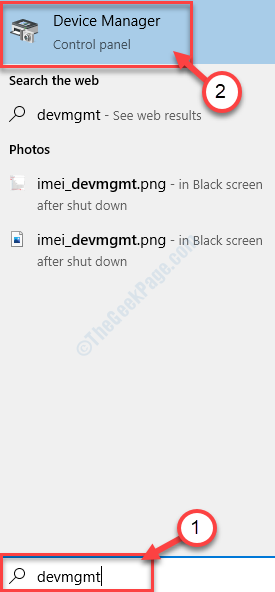
2. Dabar ieškokiteDiskų tvarkyklės“Ir išplėskite jį.
3. Dešiniuoju pelės mygtuku spustelėkite ant kietasis diskas kurioje veikia „Intel Rapid Storage Technology“ ir spustelėkite „Pašalinkite įrenginį“.
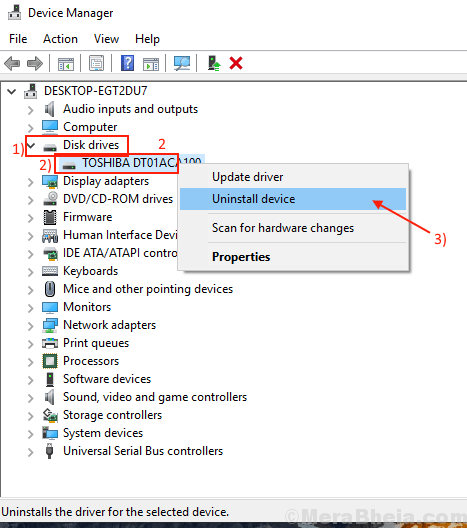
4. Dabar spustelėkite „Veiksmas“Ir spustelėkite„Ieškokite aparatūros pakeitimų“.
Tai iš naujo įdiegs jūsų kietojo disko tvarkyklę.
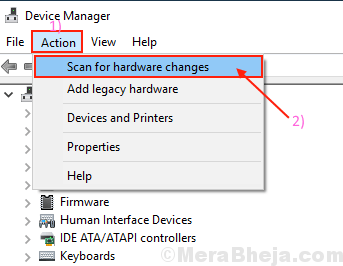
4. Eikite į „Intel Rapid Storage Technology“ (RST) atsisiuntimo centras ir atsisiųskite programą pagal savo procesoriaus tipą (nesvarbu, ar jis yra x64, ar x32 pagrindu sukurta architektūra).
5. Dabar spustelėkite nuorodą „„Intel Rapid Storage Technology“ („Intel RST“) vartotojo sąsaja ir tvarkyklė“.
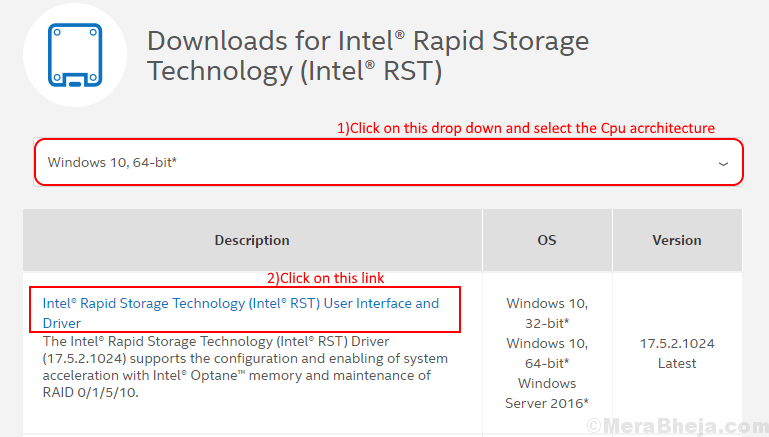
6. Spustelėkite "„SetupRST.exe““, Kad jį atsisiųstumėte.
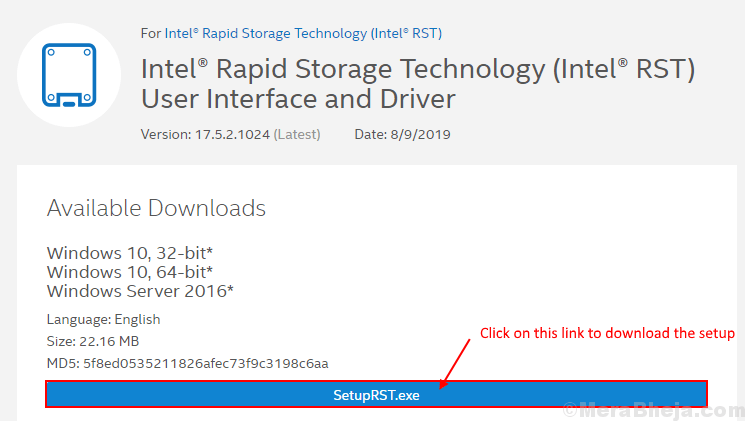
7. Spustelėkite "Aš sutinku su licencijos sutarties sąlygomis“Ir pasirinkite vietą programai atsisiųsti.
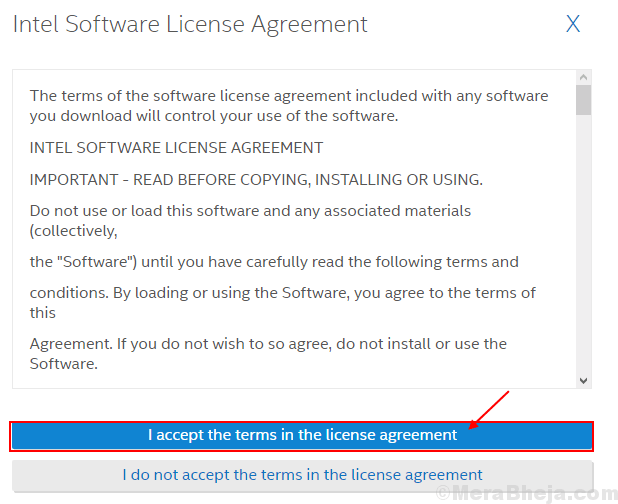
8. Eikite į vietą, kurią atsisiuntėte “„SetupRST““Ir dešiniuoju pelės mygtuku spustelėkite ant jo ir spustelėkite „Vykdyti kaip administratorių“.
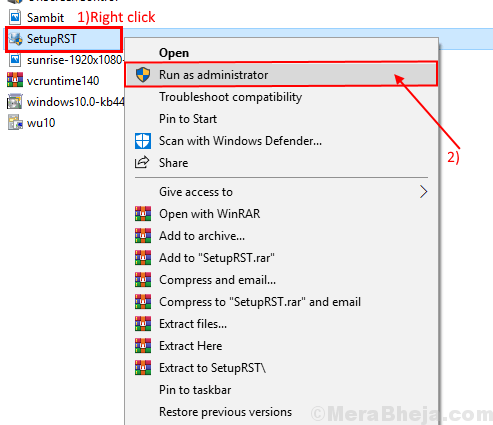
Eikite per diegimą. Jis įdiegs naujausią „Intel Rapid Storage“ technologija tvarkyklė ir vartotojo sąsaja.
Atlikę diegimą, perkrauti tavo kompiuteris.
Patikrinkite, ar „Intel RST“ paslauga veikia ar neveikia. Jei jis neveikia, eikite į kitą pataisymą.
„Fix-2“ patikrinkite, ar „Intel Rapid Storage Technology“ tarnyba užduočių tvarkytuvėje yra sustabdyta
Galite susidurti su šia problema, jei „Intel Rapid Storage“ technologija paslauga neveikia. Norėdami tai patikrinti, atlikite šiuos veiksmus:
1. Dešiniuoju pelės mygtuku spustelėkite kairėje pusėje esančioje „Windows“ piktogramoje ir spustelėkite „Užduočių tvarkyklė" atidaryti Užduočių tvarkyklė.
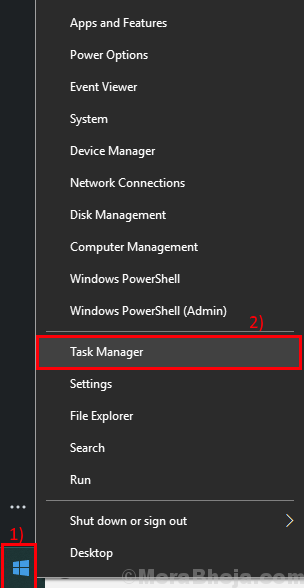
2. Dabar eikite įPaslaugos“Skirtuką Užduočių tvarkyklėje ir rasite paslaugų sąrašą. Ieškoti "IAStorDataMgrSvc“Sąraše ir patikrinkite, ar jis yra Bėgimas.
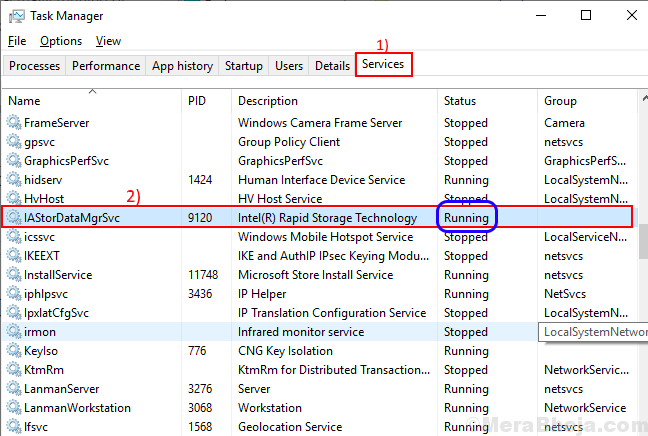
3. Jei pastebėsite, kadIAStorDataMgrSvc“Yra sustabdytas. Tada dešiniuoju pelės mygtuku spustelėkite „IAStorDataMgrSvc“Ir spustelėkite„Pradėti“.
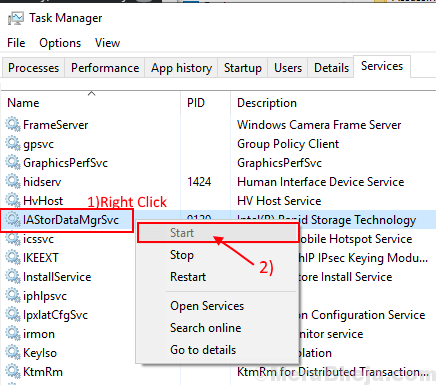
Perkraukite iš naujo kompiuterį ir patikrinkite, ar veikia „Intel RST“ paslauga, ar ne. Jei jis vis dar neveikia, eikite į kitą pataisymą.
„Fix-3“ automatizuokite „Intel RST“ paslaugą iš „Services“
Kartais „Intel Rapid Sage“ technologija paslauga sukonfigūruota paleisti rankiniu būdu - tai gali sukelti jūsų problemą. Galite pakeisti paleisties tipą į „AutomatinisIš „Services-
1. Norėdami atidaryti Bėk langą, turėsite atidaryti „Windows“ klavišą ir R klavišą.
2. Dabar spustelėkite „Paslaugos“, Kuris pateks į padidintą paieškos rezultatą.

3. Viduje konors Paslaugos langą, ieškokite„Intel“ (R) greitojo saugojimo technologija”Paslauga ir dukart spustelėkite ant jo.
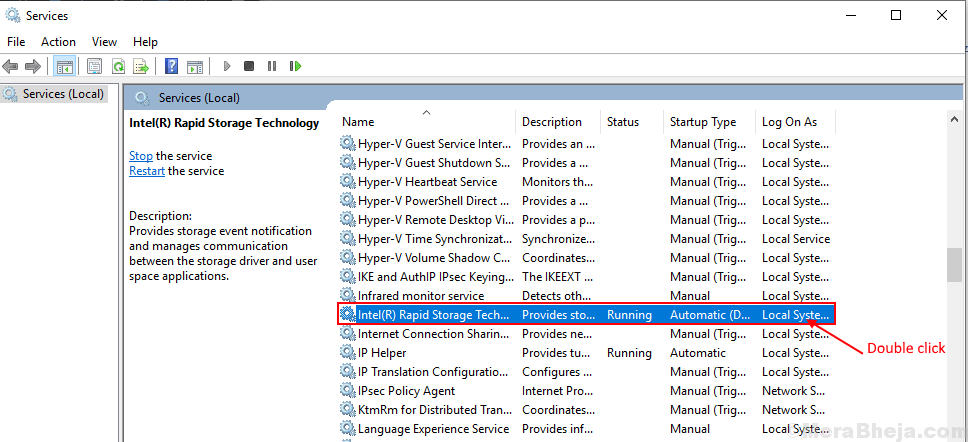
„Intel“ (R) greitojo saugojimo technologija Atsivers langas „Ypatybės“.
4. Spustelėkite "Paleisties tipas:“Ir pasirinkite„Automatinis“Iš išskleidžiamojo sąrašo.
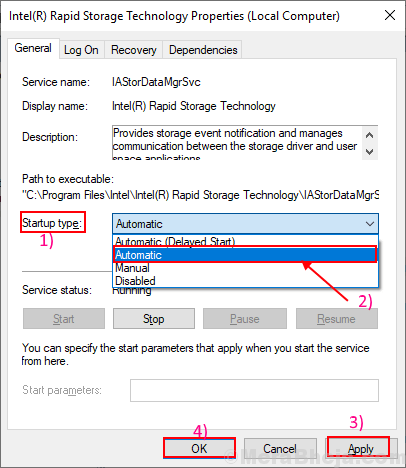
5. Galiausiai galite spustelėti „Taikyti“Ir„Gerai“, Kad išsaugotumėte pakeitimus.
Dabar turite uždaryti Paslaugos langas ir perkrauti tavo kompiuteris.
Jūsų problema su „Intel Rapid Storage“ technologija paslauga turėtų būti išspręsta.


